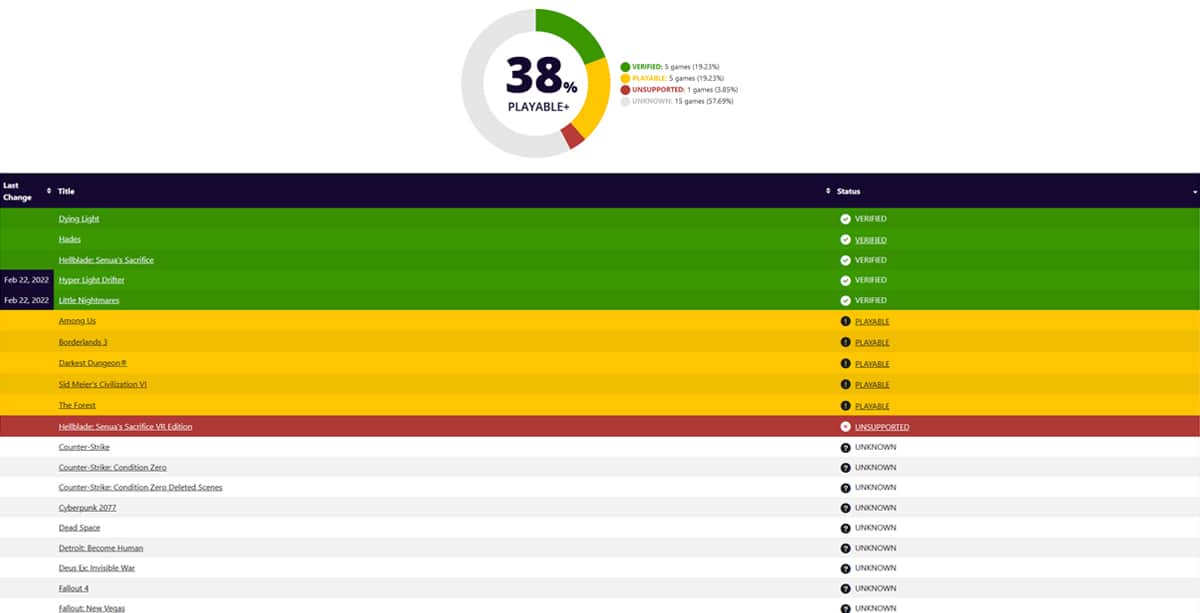Steam Deck : voici comment vérifier si vos jeux sont compatibles avec la console
Alors que la sortie du Steam Deck approche à grands pas, vous vous posez sûrement la question des jeux de votre ludothèque que vous pourrez retrouver sur la console. Un outil web intitulé CheckMyDeck a été conçu spécialement dans cette intention. On vous explique comment il fonctionne.

Le Steam Deck est bientôt là et les joueurs commencent à s’inquiéter de la faible quantité de jeux nativement compatibles avec la console. En effet, si Valve travaille d’arrache-pied pour tester l’immense quantité de titres sur sa plateforme, le chemin est encore long pour obtenir une liste exhaustive. Or, la sortie approche à grands pas, et il semblerait que les joueurs devront vérifier par eux-mêmes quels jeux de leur ludothèque seront disponibles sur le Steam Deck.
Valve a bel et bien mis en place un système d’étiquettes qui permettra de vérifier la compatibilité de chaque titre une fois la console en main, mais il faudra donc attendre le lancement officiel pour cela. Autre solution : le constructeur met lui-même à jour la liste complète des jeux testés à ce jour, mais il s’avère très fastidieux de vérifier un à un chacun d’entre eux. Fort heureusement, une application web a été créée spécifiquement pour cette tâche.
Sur le même sujet : Steam Deck – Valve fournit tout le nécessaire pour imprimer en 3D vos coques personnalisées
Comment vérifier si mes jeux sont compatibles avec le Steam Deck
Intitulée CheckMyDeck, cette dernière scanne automatiquement votre ludothèque Steam pour en retirer un pourcentage et une liste de jeux compatibles. Pour cela, il faudra d’abord vous munir de votre Steam ID. Il faut plusieurs étapes avant d’arriver au résultat final, mais rien de bien compliqué en soi. Voici comme vous y prendre :
- Rendez-vous sur le site de Steam et connectez-vous à votre compte
- Allez sur page de votre profil et copiez l’URL
- Rendez-vous ensuite sur ce site et collez l’URL que vous venez de copier
- La page va alors afficher vos différents Steam ID. Copiez la suite de chiffres dans la case Steam64 ID
- Enfin, rendez-vous sur CheckMyDeck et collez votre Steam ID.
Vous avez désormais un aperçu global de votre ludothèque et de sa compatibilité avec le Steam Deck. Dans la plupart des cas, le résultat risque d’être relativement décevant en étant en dessous de 50 %. C’est normal : Valve n’a pas encore fini de tester tous les jeux. En revanche, pour vos titres achetés sur des launchers différents, il faudra définitivement tirer une croix dessus. Enfin presque. Il existe en réalité une solution alternative, qu’on vous explique dans cet article.